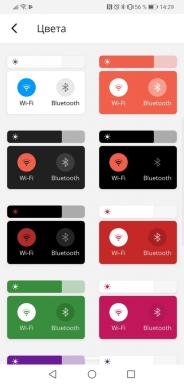17 načina kako bi WhatsApp sigurnost i privatnost
Tehnologije / / December 19, 2019
1. Postavite dvostruke autentifikacije
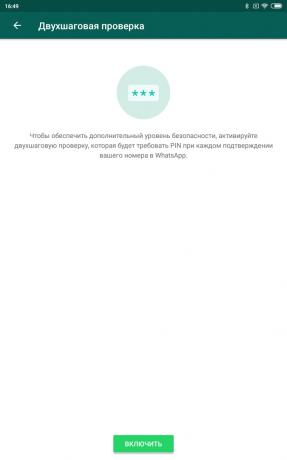
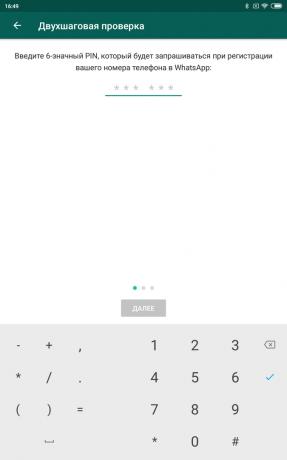
Dvostruka provjera autentičnosti značajno povećava sigurnost vašeg računa. To vas štiti ako su varalice nekako dobiti pristup SIM kartici.
Otvoreno WhatsApp i pritisnite → «Postavke» → «račun» → «dva koraka» → «Aktivirajte». Unesite i prisjetiti svoje izumio kôd, a zatim unesite svoju adresu e-pošte - vi ćete ga trebati ako će trebati resetirati PIN-a. Kliknite na "Finish".
Sada svaki put kada se prijavite na WhatsApp računu osim SMS kod mora biti unesen i vaš PIN.
vidi također🧐
- Kako postaviti dva faktora za sve vaše račune
2. Ugasite pop-up poruke
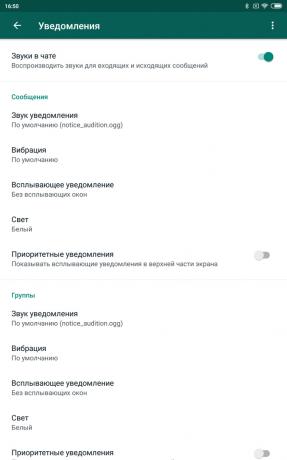
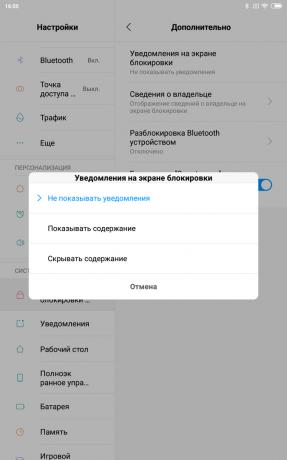
Kada je telefon zaključan, još uvijek pokazuje pop-up obavijesti. To je vrlo povoljno, ali nije sigurno: ako voditi povjerljive razgovore, svatko će biti u mogućnosti da izvidi o sadržaju poruka poslanih i ime primatelja na bez nadzora gadget. I to ne zahtijeva otisak prsta ili lozinku.
Stoga paranoičan obavijest bolje onesposobiti. Postoje dva načina kako to učiniti: u WhatsApp i smartphone postavke. Glasnik, otvorite „Settings» → «upozorenje». Isključite „obavijest prioritet” u „Poruke” i „Group”.
U parametrima istog smartphone to učinili: otvoreni sustav „Postavke» → «Prijave i obavijesti» → WhatsApp → «alert». Poništite opciju „Prikaži obavijesti.”
Ako ne želite potpuno odustati upozorenja, barem ih isključiti na zaključanom zaslonu. Da biste to učinili, kliknite na „Settings» → «Lock Screen» → «Napredno» → «upozorenja na zaključanom zaslonu.” Ovdje možete sakriti svoj sadržaj, kako se ne bi prikazali tekst njihovih poruka na vani, ili jednostavno ugasiti.
3. Blokirati neželjene kontakte


WhatsApp ogroman broj spameri, prevarante i samo čudne i neugodne ljudi. Srećom, ako ne želite primati od nekoga postove, oni jednostavno mogu dodati na crnu listu.
Otvorite chat s neželjenom kontakta i pritisnite „Izbornik» → «Više» → «blok». Ili označite razgovor s njima i kliknite na „Izbornik» → «View kontakt» → «blok».
Pogledajte korisnike Na crnu listu i, ako je potrebno, ukloniti ih od tamo pritiskom na tipku „Menu» → «postavke» → «račun» → «privatnost» → «Blokirano„.
4. Sakrij svoje vrijeme aktivnosti
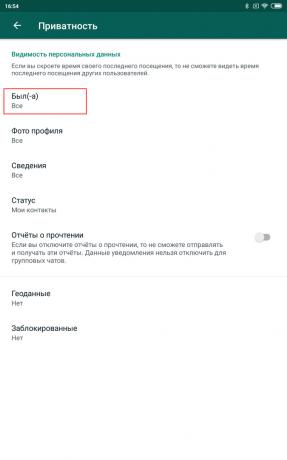
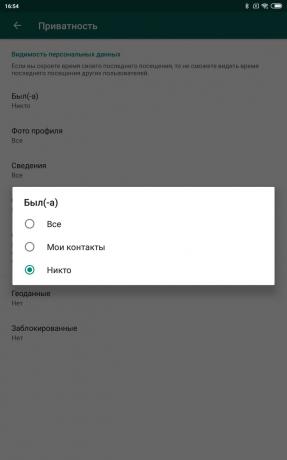
Svi korisnici WhatsApp vidjeti kada ste posljednji put ide online. No, možete isključiti tu značajku previše nametljiv sugovornici Nije ni čudo zašto se ne reagira na njihove poruke.
Otvorite „Izbornik» → «Postavke» → «račun» → «privatnosti». Dodirnite "Je li (s)." Promijeni ga od „Svi” na „None”. Tako nitko neće moći vidjeti kad ste zadnji put na internetu. Ali imajte na umu da se u ovom slučaju i nećete biti u mogućnosti vidjeti koji su od vaših prijatelja kada dođu na web.
5. sakriti detalje
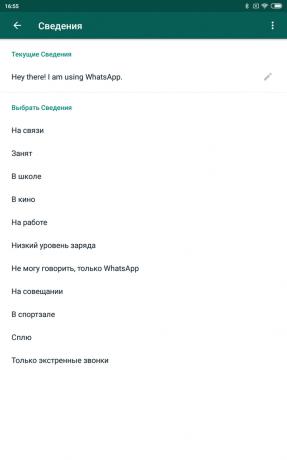
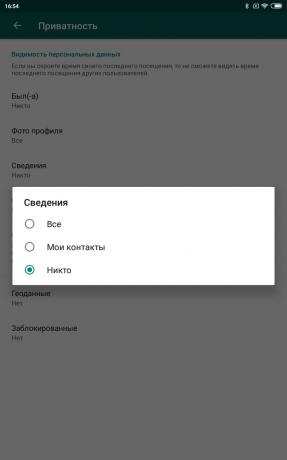
Informacije - ovo je natpis koji se pojavljuje pokraj vašeg imena na popisu kontakata. Samo sam registriranih korisnika, ovo polje sadrži «Pozdrav! Ja sam koristeći WhatsApp ». Možete odrediti gdje spreman status, na primjer, „Na poslu”, „Zauzeto” ili napisati bilo citata.
A ako je poruka u svom području „informacija” nije za svakoga, pritisnite „Izbornik» → «Postavke» → «račun» → «Zaštita» → «Information” i odaberite ‘Moji kontakti’ ili ‘ne’.
6. status sakrij
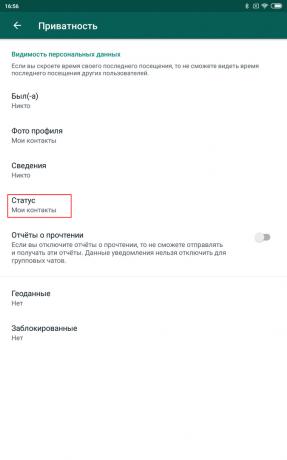

Status omogućuje dijeljenje fotografija, videa, teksta i GIF-datoteka, koje nestaju nakon 24 sata. Prema zadanim postavkama, oni se prikazuju sve svoje kontakte. Ako želite podijeliti sa svojim prijateljima GIFCA s brtvama, i oni dolaze na svoj gazda - rizik da se u neugodnoj situaciji.
Stoga, idite na „Izbornik» → «Postavke» → «račun» → «Zaštita» → «Status». Odaberite „Kontakti, osim” i navesti ljude koji ne žele smetati svoje slike. Ili kliknite „Podijeli s”, a status će se prikazati samo one koje odaberete.
7. Sakrij sliku
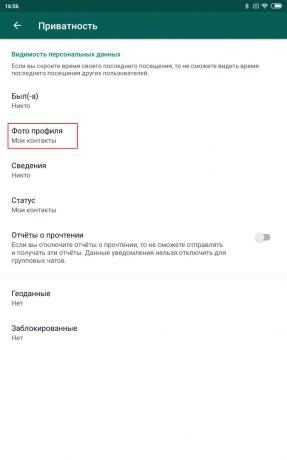

Vi svibanj želite fotografijom mogao vidjeti samo poznati u svom profilu. Da biste to učinili, pritisnite tipku „Menu» → «postavke» → «račun» → «privatnost» → «Foto profil” i odaberite ‘Moje kontakte’.
8. Sakrij primitak čitanje
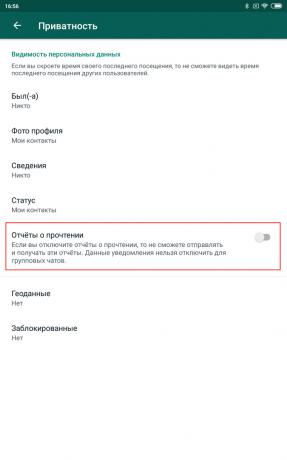
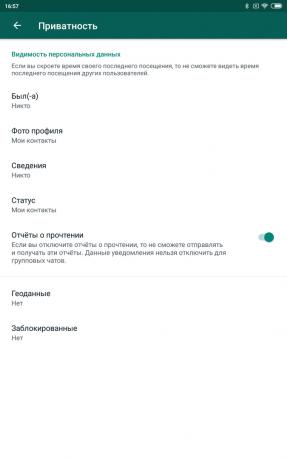
Kada primite i pregledavanje poruka od nekoga, pošiljatelj razgovor uz repliku pojavi kvačica za obavijest o čitanju. Obično je zgodan, ali ponekad može dovesti do neugodnih situacija. Na primjer, vi ste zaboravili vremena za pisanje prijatelja, a on se uvrijedio.
Da bi to izbjegli, kliknite na „Settings» → «račun» → «privatnosti» i onemogućiti ‘pročitanoj’. No imajte na umu da se u ovom slučaju i da se više neće vidjeti kvačicu obavijesti. A u grupne razgovore, ova značajka ne radi.
9. Pročitajte poruke u načinu rada u zrakoplovu
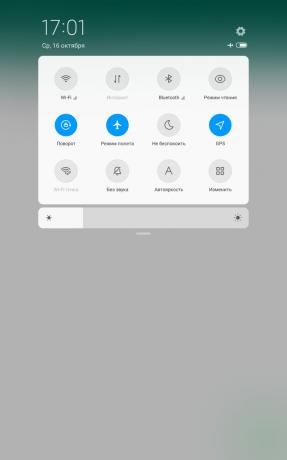
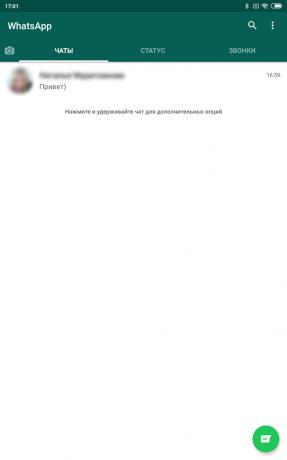
Tu je mali trik za one koji se ne uklapaju u prethodnom stavku. Ako ne želite reći još uvijek želite onemogućiti čitanje račune, i dobio je pismo i vidjeti nikoga o tome, uključite pametni telefon u zrakoplovnom načinu rada. Zatim otvoriti i pročitati poruku WhatsApp. Zatim zatvorite ga isključiti u izvanmrežnom načinu rada, a pošiljatelj prima potvrde čitanja.
10. sakrij razgovore
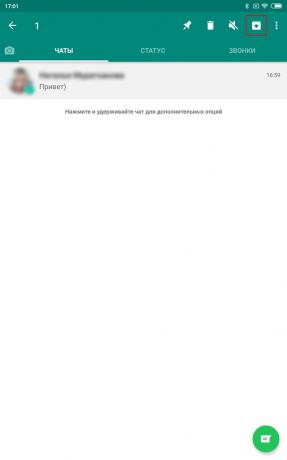
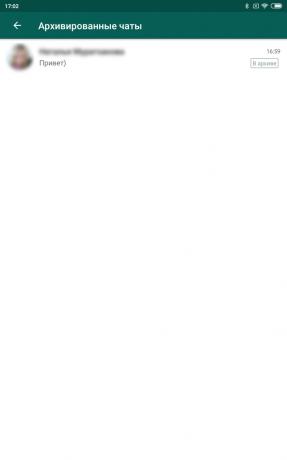
Ako želite sakriti, ali ne i izbrisati razgovor WhatsApp, možete ga arhivirati. Pritisnite i držite željenu chat dok ga odabrali. Zatim u izborniku gornjem, dodirnite „Arhiva”.
Naravno, bilo više ili manje u mogućnosti koristiti WhatsApp ljudi još uvijek pronaći skrivene chat, ako mu dati vremena da sjedne u svoj smartphone. No, u svakom slučaju hvala za arhiviranje povjerljivih razgovora nisu toliko upadljive.
Za prikaz arhiviranih razgovora, pomaknite se na dnu popisa razgovora, pritisnite i natpisom „The arhivu”. Tu možete povući od tamo razgovora koje ste dodali greškom.
11. Isključivanje iz položaja
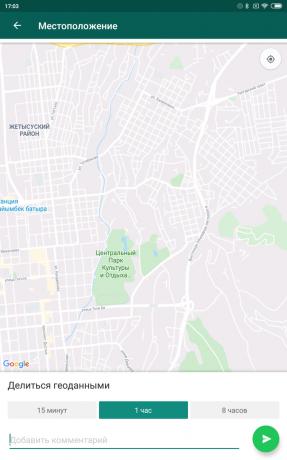
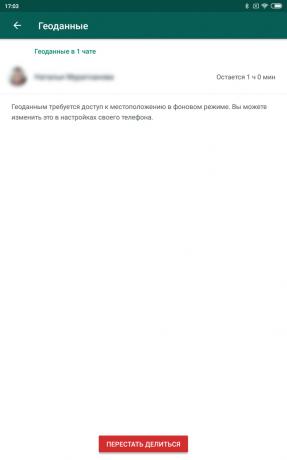
WhatsApp omogućuje vam da lako dijeliti svoju lokaciju s osobom. To je puno brže od tipkanja adresu. Prema zadanim postavkama, WhatsApp ponude odabrati koliko dugo pokazati prijatelju Vaše lokacije: 15 minuta, jedan sat ili 8 sati.
Ali to će biti frustrirajuće da zna da ste pokazali za dugo vremena netko svoju lokaciju u stvarnom vremenu s obzirom na činjenicu da su podaci o lokaciji je poslan greškom na krivu pratilac.
Da bi to izbjegli, otvorite „Settings» → «račun» → «privatnost» → «GEOdata” i uvjerite se da nije dao pristup svojim pokretima nikome stranca.
12. Pošaljite osobne poruke od općeg chat

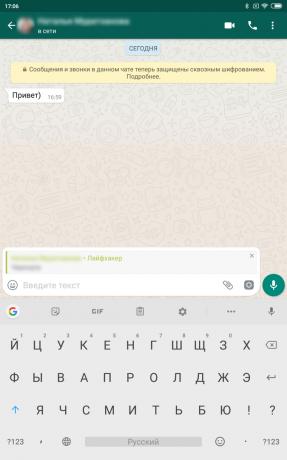
Kada odgovorite na nečiju poruku u javnosti chat sobama, to se vidi po svim stranama u razgovoru. No, možete slati i privatne odgovora. Da biste to učinili, odaberite poruku u općem chat i odaberite „Odgovor privatno” u izborniku.
13. Onemogući neželjene administratora
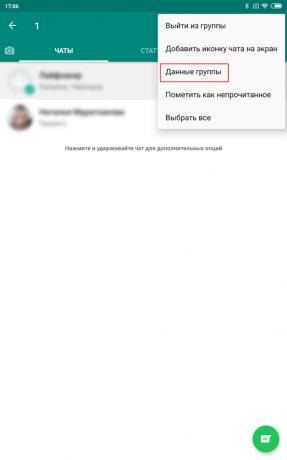
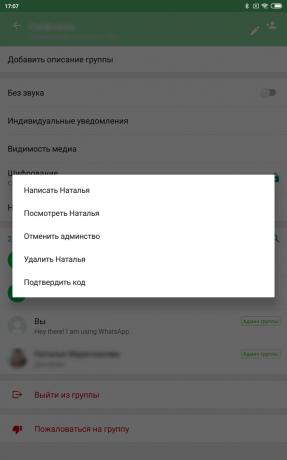
Vi ste imenovani nekoga administratoru ste kreirali grupu, ali on zlostavlja njegove moći? Opozvati svoja prava. Za to pritisnite učiniti i držite skupinu na popisu razgovora, a zatim pritisnite „Izbornik» → «tim skupinama”. Odaberite ime osobe, a zatim kliknite na „Cancel adminstvo”.
14. Sakrij slike i video iz galerije
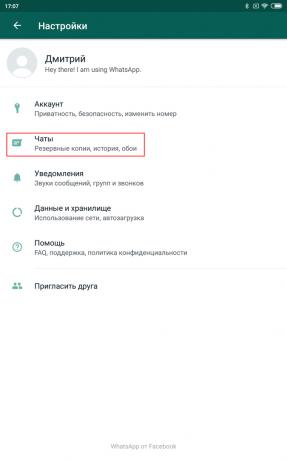
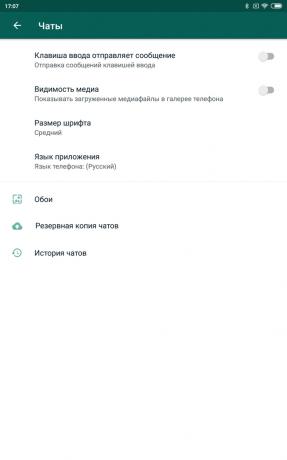
Po zadanom, klijent WhatsApp na Androidu zadržava galerija vaš smartphone sve primljene medija. To jest, ako vam netko šalje povjerljive fotografiju, možete prilično ležerno ga pokazati svojim prijateljima kada show off ispred njih, slika odmora.
Otvorite „Postavke» → «Razgovori” i onemogućiti ‘medija vidljivost’. Sada, preuzete datoteke neće se spremiti u galeriji. istovremeno mobilni promet štedite.
15. blok aplikacije
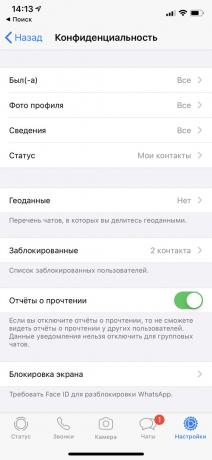
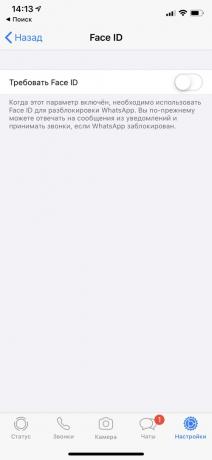
WhatsApp verzija za iPhone aplikacija može se zaštititi uz pomoć biometrijskih provjera autentičnosti. Zbog toga, nitko ne može pročitati dopisivanje i slanje poruka u vaše ime, čak i ako ostavite vaš smartphone bez nadzora.
Otvoreno WhatsApp i kliknite na „Postavke» → «Moj račun» → «Zaštita» → «Zaključaj zaslon”. Okrenite Touch ID prepoznavanje otiska prsta ili Face ID prepoznati lice. Zatim odaberite koliko dugo neaktivnosti blokirati WhatsApp.
Na Androidu, ova značajka je dostupna samo u beta verziji aplikacije.
vidi također🧐
- WhatsApp za Android sada ima otisak prsta za otpuštanje
16. Uklonite suvišne postove

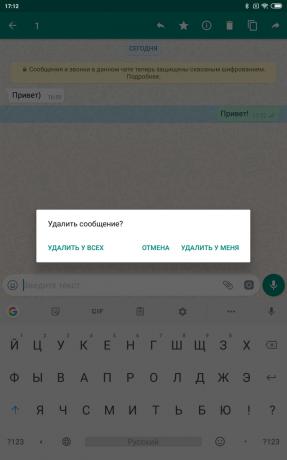
Poslao poruku s nekim i odmah shvatio da to ne bi trebali imati? WhatsApp omogućuje da ispraviti tu pogrešku. Za to pritisnite učiniti i dok ga odabrali, a zatim u izborniku odaberite držite poruku „Delete”.
Međutim, za razliku od Telegram, WhatsApp ne potpuno ukloniti pismo. Umjesto toga, primatelj će vidjeti riječi „Ova poruka je izbrisana.” Ono što je poslao, to neće biti izbrisan nakon oko sat vremena.
vidi također🧐
- Kako mogu izbrisati poruke u WhatsApp, kada je ta opcija više nije dostupna
17. Zaustaviti stvaranje sigurnosnih kopija svoje poruke
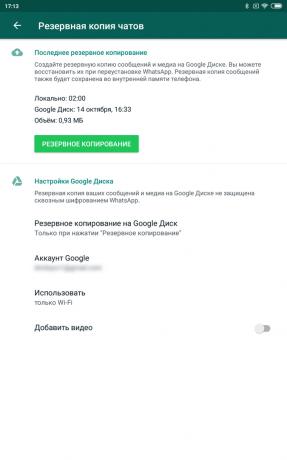
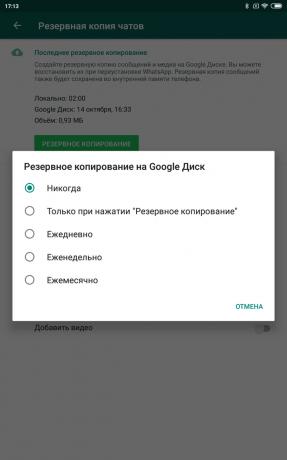
WhatsApp je u mogućnosti to držati sigurnosnu kopiju korespondencija u Google Drive na Androidu ili u iCloud u iOS. To je korisno ako želite vratiti svoje poruke nakon resetiranja sustava ili odgoditi ih na drugi uređaj.
Ali u porukama oblaka su pohranjene u nesigurna obliku, što, usput, i upozorava WhatsApp u postavkama ovu funkciju. Dakle, ako netko dobiva pristup spremištu, onda korespondencija će biti u rukama drugih. Ako ste zaštićeni Google diska i iCloud dva faktora, posebno brinuti. No, još uvijek paranoidni backup komunikacija bolja i potpuno onemogućena.
Kliknite na „Settings» → «zabava» → «Backup razgovori» → «kopija» i postavite prekidač na ‘nikada’. Sada WhatsApp razgovori će zadržati kopije samo u smartphone memoriju.
vidi također🧐
- 10 savjeta za svakog korisnika WhatsApp
- Kako WhatsApp poslati sliku u izvornoj veličini
- Najdetaljniji usporedba Telegram, Viber i WhatsApp